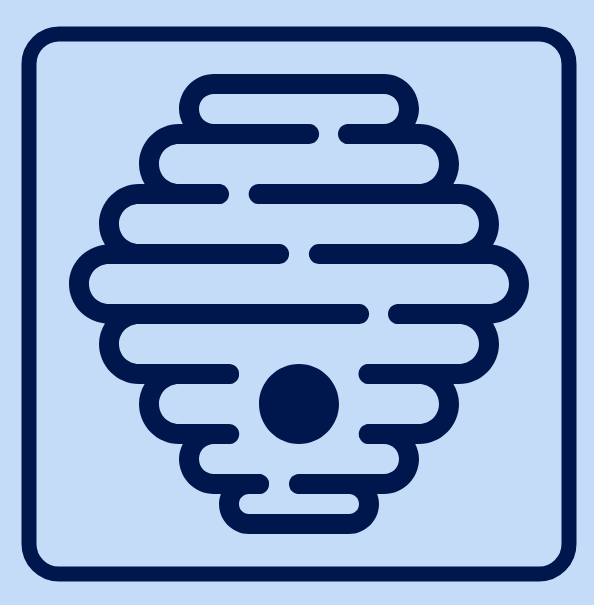오랜 시간 소중한 순간들을 담아온 스냅챗 메모리가 이제 유료 서비스로 전환될 예정이라고 해요. 무료 저장 공간이 5GB로 제한되면서 많은 분들이 당황하셨을 텐데요. 하지만 걱정 마세요! 유료 전환 후에도 스냅챗 메모리를 무료로 안전하게 보관할 수 있는 실용적인 방법 두 가지를 자세히 알려드릴게요. 더 이상 소중한 추억을 잃을까 불안해하지 마세요!

스냅챗 메모리, 이제 유료로 전환됩니다
거의 10년 가까이 우리 삶의 디지털 타임캡슐 역할을 해왔던 스냅챗의 ‘메모리’ 기능에 변화가 찾아왔어요. 스냅챗은 지난주, 무료 메모리 저장 공간을 5GB로 제한한다고 공식 발표했답니다. 이는 단순한 변화를 넘어, 오랜 사용자들에게는 중요한 결정이 될 수 있어요. 만약 여러분의 메모리가 이 5GB 한도를 초과한다면, 이제는 직접 내보내거나 스냅챗이 새롭게 선보이는 유료 메모리 저장 플랜에 가입해야만 소중한 추억들을 보존할 수 있게 됩니다.
스냅챗 무료 저장 공간, 언제까지 가능할까요?
회사는 사용자들에게 12개월의 유예 기간을 제공한다고 해요. 이 기간 동안 5GB를 초과하는 메모리에 대한 임시 저장 공간을 제공하는 셈이죠. 하지만 이 기간이 지나면 유료 플랜을 구독하지 않을 경우, 시스템이 자동으로 가장 오래된 스냅부터 삭제하여 저장 용량을 5GB 내로 유지한다고 하니, 미리 대비하는 것이 무엇보다 중요하답니다. 스냅챗은 월 $1.99에 100GB 저장 공간을 제공하는 기본 플랜을 시작으로, 스냅챗+ 사용자에게는 월 $3.99에 250GB, 그리고 스냅챗 플래티넘 사용자에게는 월 $15.99에 무려 5TB의 저장 공간을 제공할 예정이라고 하네요. 유료 플랜을 선택하기 전에 나의 데이터 양을 확인하고 현명하게 결정해야 해요.
소중한 스냅챗 메모리 무료로 백업하는 2가지 방법
소중한 스냅챗 메모리, 유료 전환에 앞서 무료로 안전하게 백업할 수 있는 두 가지 방법을 자세히 알려드릴게요. 자신의 상황과 저장하고 싶은 메모리 양에 맞춰 가장 효율적인 방법을 선택해 보세요!
1. 카메라 롤로 선별하여 스냅챗 사진 저장하기
이 방법은 스냅챗 앱 내에서 직접 메모리를 스마트폰의 카메라 롤로 다운로드하는 방식이에요. 내가 정말 간직하고 싶은 순간들만 골라서 저장하고 싶을 때 유용하답니다. 다만, 한 번에 최대 100개의 메모리만 선택하여 다운로드할 수 있기 때문에, 수천 개의 스냅이 있다면 다소 시간과 노력이 필요할 수 있다는 점을 기억해 주세요. 하지만 이 과정을 통해 꼭 필요한 사진들만 정리하는 기회로 삼을 수도 있어요.
- 스냅챗 앱을 열고 카메라 버튼 옆의 ‘메모리’ 아이콘을 탭 해주세요.
- 오른쪽 상단의 ‘선택’ 옵션을 누르세요.
- 저장하고 싶은 메모리를 최대 100개까지 신중하게 선택합니다.
- 오른쪽 하단에 나타나는 ‘내보내기’ 버튼을 탭 해주세요.
- ‘다운로드’를 선택하여 스마트폰의 카메라 롤에 저장합니다.
- 이 과정을 반복하여 나머지 메모리도 원하는 만큼 저장할 수 있어요.
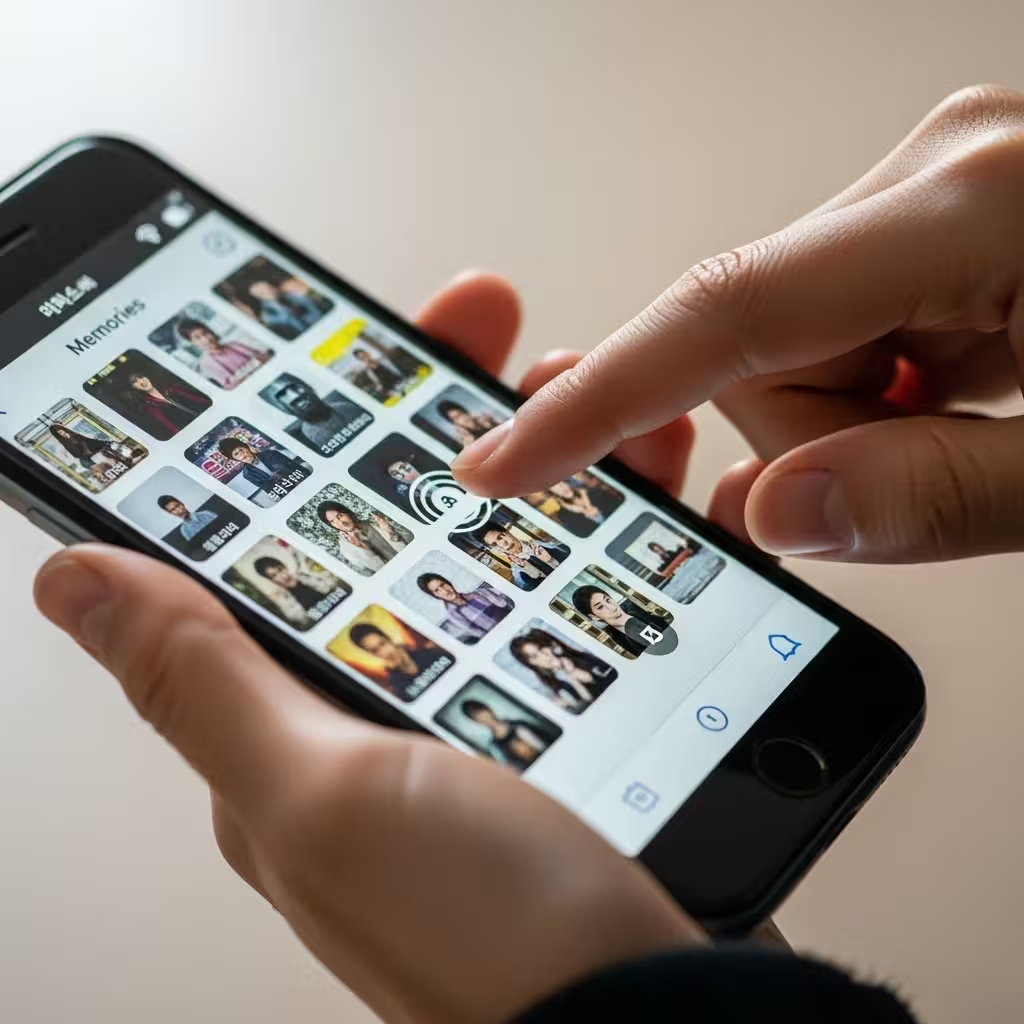
2. ‘내 데이터 다운로드’로 대용량 스냅챗 데이터 한 번에 백업하기
수천, 수만 개의 스냅이 있어 일일이 저장하기 번거롭거나 모든 데이터를 통째로 백업하고 싶다면, 스냅챗의 ‘내 데이터 다운로드’ 기능을 활용하는 것이 가장 효과적인 방법이에요. 이 기능을 사용하면 모든 메모리 아카이브를 .zip 파일 형태로 이메일로 받아볼 수 있답니다. 이메일로 받은 .zip 파일 안에는 여러분의 모든 스냅과 추가 데이터가 포함되어 있어, 한 번의 과정으로 대량의 스냅챗 데이터를 안전하게 보관할 수 있다는 큰 장점이 있어요.
- 스냅챗 앱을 열고 프로필로 이동하세요.
- 오른쪽 상단의 ‘설정’ 아이콘을 탭 합니다.
- 아래로 스크롤하여 ‘내 데이터’ 옵션을 찾아 선택합니다.
- ‘메모리’, ‘HTML 파일’, ‘JSON 파일’ 옵션을 반드시 선택하세요. (만약 채팅 기록이나 사용자 데이터 등 다른 정보는 필요 없다면 해당 옵션은 선택 해제하는 것이 좋아요. 이렇게 하면 나중에 .zip 파일에서 메모리 관련 데이터를 더 쉽게 찾을 수 있답니다.)
- ‘다음’을 탭 합니다.
- 날짜 범위를 선택하라는 메시지가 나타나면 ‘전체 기간’ 옵션을 선택하세요.
- 이메일 주소를 다시 한번 확인한 후, ‘제출’을 탭 하면 모든 스냅챗 데이터 백업 요청이 완료됩니다.
데이터의 양에 따라 이메일을 받는 데 걸리는 시간은 짧게는 몇 시간에서 길게는 며칠까지 달라질 수 있어요. 기다리는 동안 다른 작업을 하셔도 된답니다.
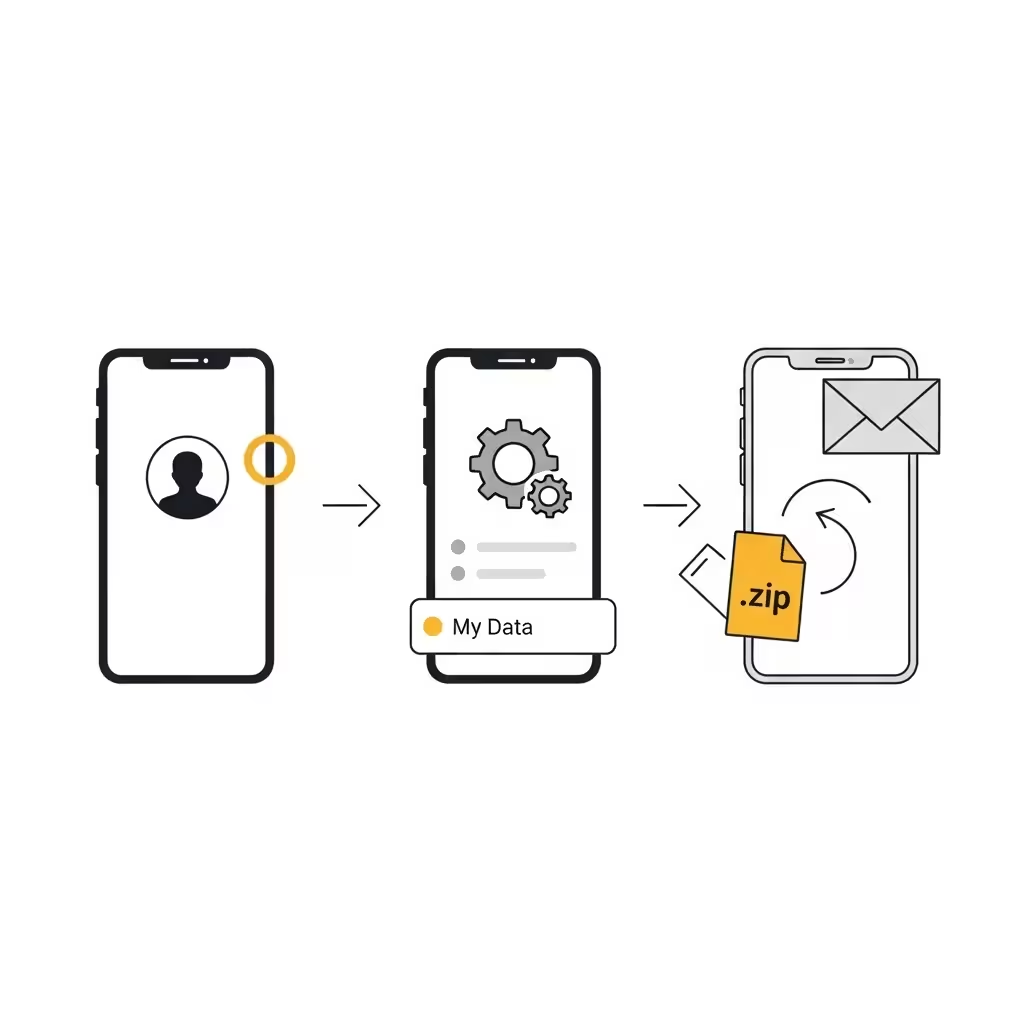
소중한 스냅챗 메모리 저장, 이제 고민 끝!
스냅챗 메모리 저장 공간 유료화 소식에 당황하셨겠지만, 위에서 알려드린 두 가지 실용적인 방법으로 소중한 추억을 안전하게 보관할 수 있어요. 나의 스냅챗 메모리 양과 관리 방식에 따라 적절한 방법을 선택해서 미리 대비하시고, 아름다운 추억들을 오래오래 간직하시길 바라요! 혹시 스냅챗 데이터 백업 과정에서 궁금한 점이나 어려운 부분이 있다면 언제든지 댓글로 남겨주세요!